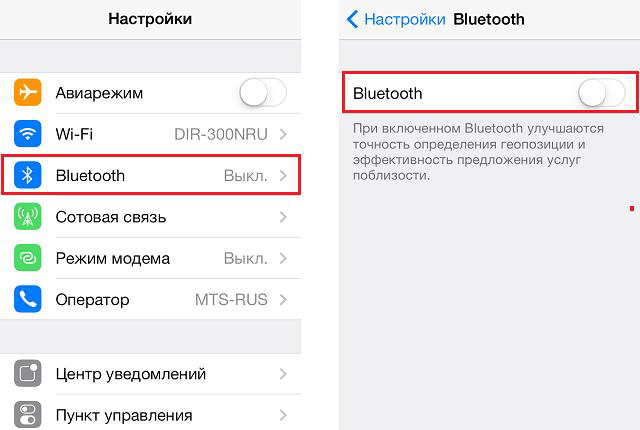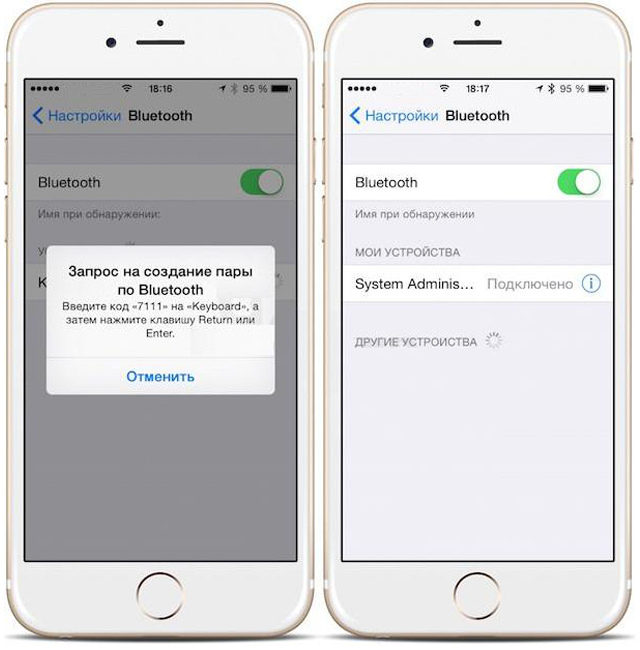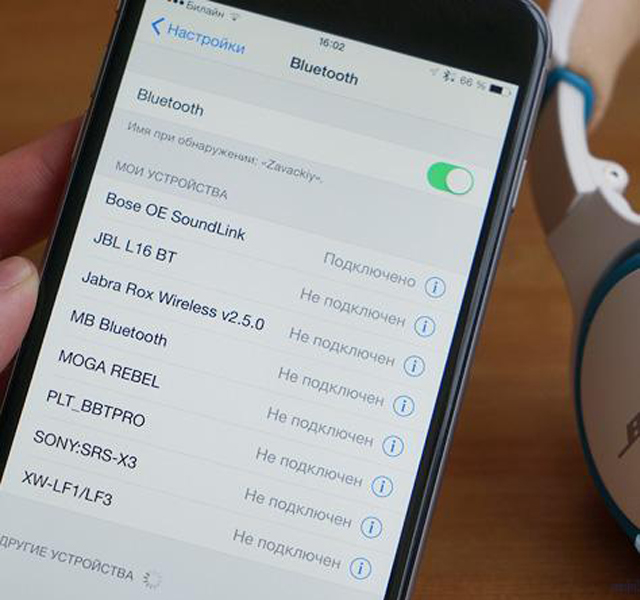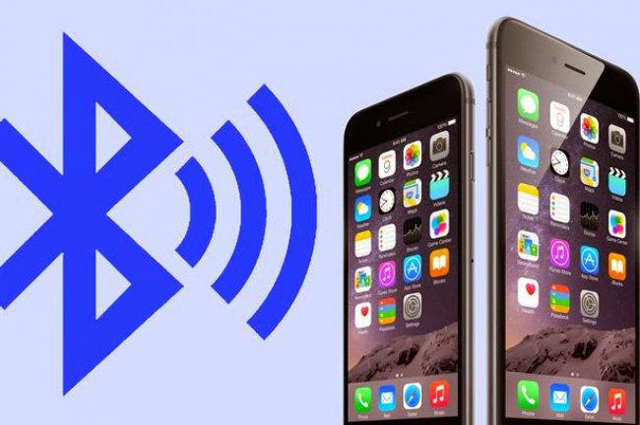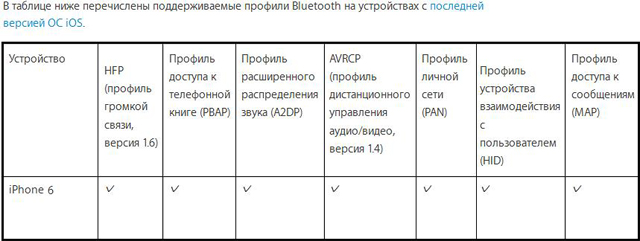В наш неспокойный век высоких технологий смартфоны — неотъемлемая часть жизни человека. Компактные и легкие, они всегда под рукой. Разработчики стараются потихоньку минимизировать количество кабелей в мобильных аксессуарах, которые очень неудобны в использовании – спутываются в клубки и быстро переламываются. Зачем терпеть такие неудобства, если есть беспроводная блютуз-гарнитура?
Как и во многих современных гаджетах, в iPhone 6 также есть поддержка функции блютуз. Она буквально освобождает руки водителям, радует молодежь быстрым обменом информации, с её помощью подключается любая гарнитура (наушники, клавиатура, дополнительные динамики, например), также айфон может сопрягаться с нашумевшими Apple Watch.
При этом качество передаваемых по беспроводной технологии данных совершенно не страдает.
Подключение
Перед тем как создать подключение на айфоне — включается сторонняя гарнитура. На ней запускается Bluetooth, с возможностью поиска и «видимости» для других активных устройств. При этом желательно иметь под рукой инструкцию от неё, чтобы быть готовым ввести заводские пароли. После чего можно приступать к настройке соединения.
Для этого из главного меню iPhone перейдите в настройки, из них – во вкладку Bluetooth. Переведите зелёный полозок слева в активное состояние.
Вы можете увидеть, активен ли он по характерному значку, слева от уровня заряда батареи . Если значок есть: белый или синий , значит, устройство подключено и работает, если серый – оно неактивно. Если на экране вообще нет этого значка, то функция отключена.
Затем выполнится поиск и будет высвечена на экране доступная к подключению гарнитура. В дальнейшем, после единоразовой настройки «блютуз — пары», и сохранения её в памяти смартфона, достаточно будет просто активировать Bluetooth на обоих устройствах. После этого они автоматически будут сопрягаться.
Для того, чтобы быстро включить Bluetooth на айфоне достаточно выполнить жест вызова стандартного пункта управления – провести пальцем он низа дисплея, к его центру. И затем просто нажать на нужную иконку посередине.
Следует знать, что iPhone корректно работает посредством блютуз только с одним устройством. Если Вы хотите временно отключить аксессуар, который пока не нужен, войдите в настройки, затем в Bluetooth — в данном меню отображено всё подключенное оборудование. Выберите соответствующий гаджет, и нажмите предложение «Разорвать пару».
Потом Вы в любой момент можете восстановить отключенное соединение, и вновь пользоваться дополнительным устройством тогда, когда это необходимо. Все ранее введённые настройки сохраняются, и выбранная гарнитура моментально готова к работе.
В том случае, если Вы не планируете больше сопрягаться с данным устройством снова, в той же вкладке Bluetooth (в меню настроек) выберите нужный пункт и кликните на предложение — Забыть устройство.
Возможные проблемы подключения
Самые простые причины сбоев — это севшие аккумуляторы: как в iPhone, так и в гарнитуре. Часто пользователь забывает включить Bluetooth на одном из гаджетов, или они находятся на слишком большом расстоянии друг от друга (далее чем на десять метров), либо между ними есть препятствие (стена и т.п.), сквозь которое сигнал просто не проходит.
В некоторых случаях помогает устранить ошибку включение-выключение обоих устройств. Не помешает также и обновить софт на iPhone до последней версии. Если и это не помогает, попробуйте удалить ранее созданную «пару» в iPhone, и заново выполнить поиск, соединение и подключение.
Имейте в виду, что просто перекинуть данные на айфон с другого телефона по блютузу не удастся. Это особенность «яблочных» смартфонов, которая обеспечивает одновременно и защиту авторских прав на программы, игры или музыку, а также гарантирует безопасность операционной системе айфона, защищает от заражения вирусами. Для этого успешно используется фирменная технология AirDrop.
Стоит также отметить, что не вся гарнитура поддерживают опцию голосовой передачи (дешевые наушники, например), так что проблема в данном случае будет не в сети, а в самом аксессуаре. Поэтому при покупке обратите внимание на поддержку девайсом профиля HFP 1.5.
Apple информирует о поддерживаемых «шестёркой» Bluetooth — профилях, советуем ознакомиться с ними, прежде чем покупать дорогостоящие аксессуары:
Используя блютуз, нужно помнить, что он очень сильно «садит» аккумулятор на айфоне. Поэтому рекомендуется отключать все активные соединения после завершения сеанса. Это имеет смысл и с точки зрения безопасности – со включенным Bluetooth риск несанкционированного доступа возрастает в разы, чтобы там не заявляли производители о его безопасности. Хотя iOS айфона и шифрует каждое соединение, многие игнорируют эту, несомненно, полезную опцию. Не ленитесь создавать пароли подключений, чтобы свести к минимуму возможность вмешательства посторонних.
Вот в общих чертах и все основные принципы работы Bluetooth в «шестёрке». Если у Вас возникают трудности с настройкой и подключением – обновите iOS, в подавляющем большинстве случает этого достаточно. В её новых версиях исправлены все ошибки, особенно с автомобильной гарнитурой, на которую пользователи жаловались с начала выхода смартфона. Если ошибка не исчезает – обращайтесь в техподдержку Apple и к производителю используемых устройств.